mac电脑怎么进行窗口录制
- 来源: 金舟软件
- 作者:
- 时间:2025-03-06 18:05:20

金舟录屏大师 For Mac
-
- Mac苹果电脑屏幕录制,支持全屏、区域选择、电脑摄像头、指定窗口录制等各类屏幕录制及录音,多级画质,满足所有主流视频平台画质要求,解决Mac电脑屏幕视频录像需求,让Mac电脑录像录屏更轻松。
-

金舟录屏大师 For Mac
-
官方正版
-
纯净安全
-
软件评分:
 AI摘要
AI摘要
本文提供金舟录屏大师For Mac的窗口录制教程,包含视频演示和详细图文步骤。用户可学习如何快速录制特定应用窗口,轻松完成教学、演示等场景的视频制作。操作简单直观,帮助高效解决屏幕录制需求。
摘要由平台通过智能技术生成一、视频教程
二、操作步骤
1、打开金舟录屏大师For Mac,在选择“窗口录制”之前;
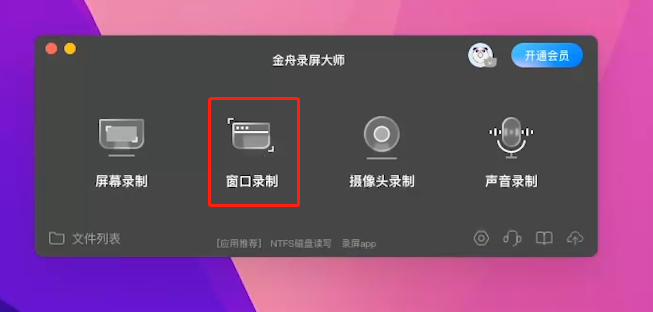
2、需要先打开需要录制的应用窗口,打开应用后;
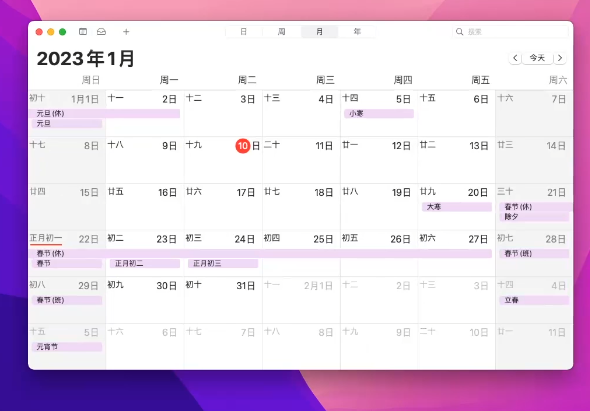
3、再次打开软件,点击“窗口录制”,在工具栏中,选择窗口录制;

4、此时,会自动锁定窗口区域,点击“录制”按钮开始录制;

5、倒计时结束后,开始录制窗口;
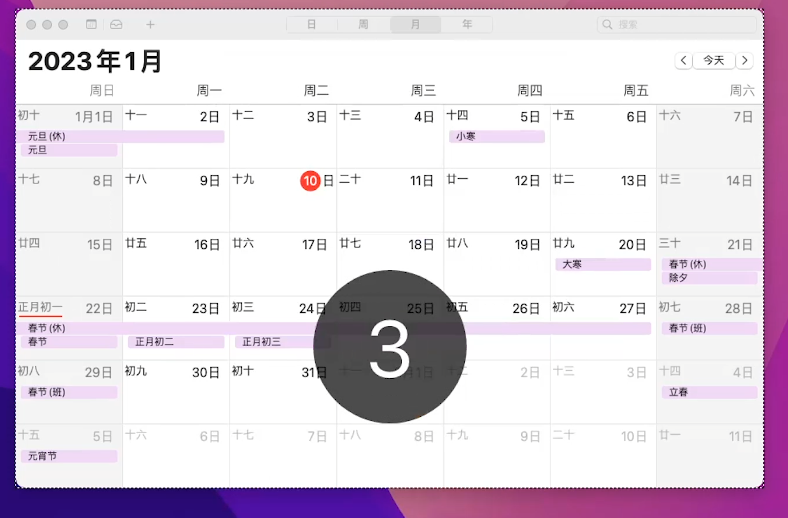
6、录制完成,点击结束按钮回到软件的视频列表;
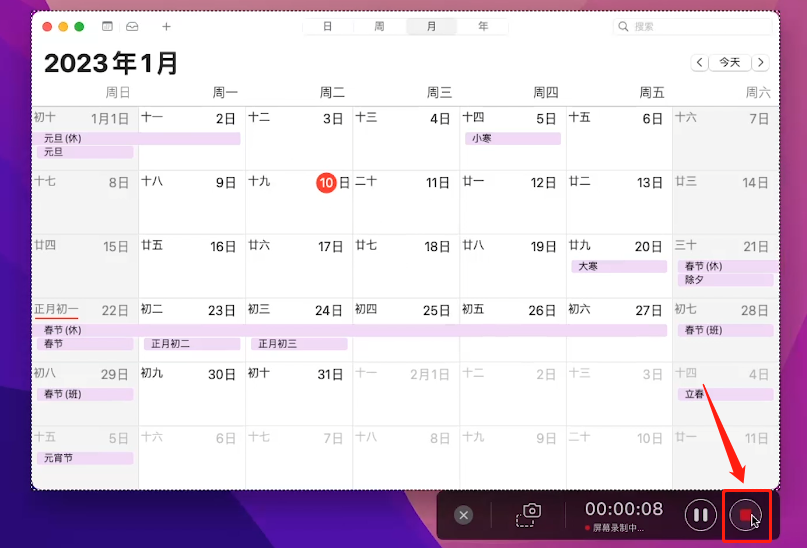
7、可以点击打开文件夹查看录制好的窗口视频。

如需了解更多资讯,可以到江下科技产品中心中了解信息!
推荐阅读:
温馨提示:本文由金舟软件网站编辑出品转载请注明出处,违者必究(部分内容来源于网络,经作者整理后发布,如有侵权,请立刻联系我们处理)
 已复制链接~
已复制链接~





































































































































